Bilinmesi gereken
- Mac'teki AirDropped dosyaları ve fotoğrafları İndirilenler klasörünüze gider.
- iPhone'unuzdaki AirDropped fotoğrafları, Fotoğraflar uygulamanıza, diğer dosya türleri ise ilişkili uygulamalarına gider.
- AirDropped dosyasını açacak varsayılan bir uygulama yoksa dosyayı nerede açacağınızı seçebileceğiniz bir menü alırsınız.
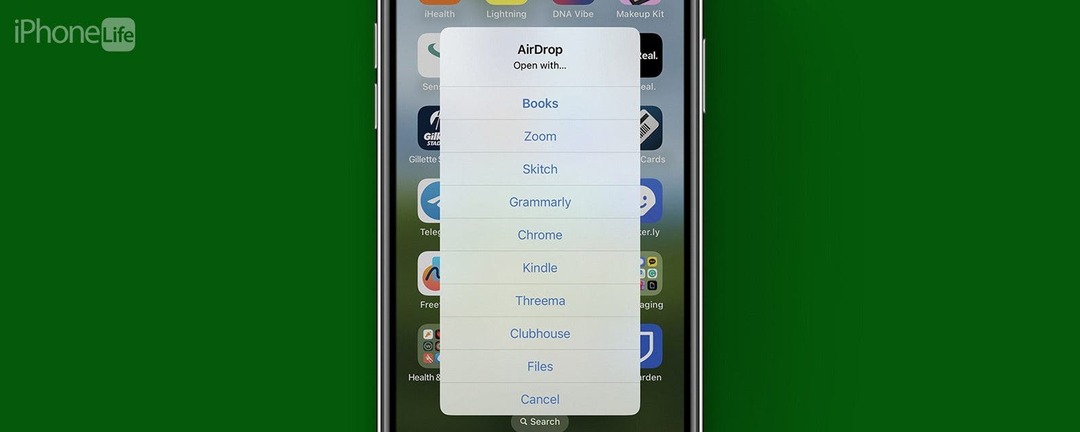
AirDropped dosyaları nereye gidiyor? Birisi size AirDrop üzerinden bir şey gönderdiyse ve onu bulamıyorsanız, AirDropped fotoğraflarını ve dosyalarını nerede bulacağınızı bilmek isteyeceksiniz. Mac veya iPhone kullanıp kullanmadığınıza bağlıdır, ancak genel olarak AirDropped ile Mac'e aktarılan her şey aynı kalır. İndirilenler klasörünüze ve bir iPhone'a AirDropped edilen her şey, ilgili uygulamasına (örn. Fotoğraflar) gidecektir. Hadi daha yakından bakalım.
AirDrop Dosyaları Mac'te Nereye Gidiyor?
Biri Mac'inize bir dosyayı AirDropped ile indirdiyse, dosya türü ne olursa olsun dosyayı İndirilenler klasörünüzde bulabilirsiniz. Gönderildiği tarihin altında listelenecektir, böylece, özellikle bugün gönderilmişse, bu şekilde kolayca bulabilirsiniz. Başka bir yerde olmasını istiyorsanız, onu yeni konumuna sürükleyip bırakmak için Finder'ı kullanabilirsiniz.
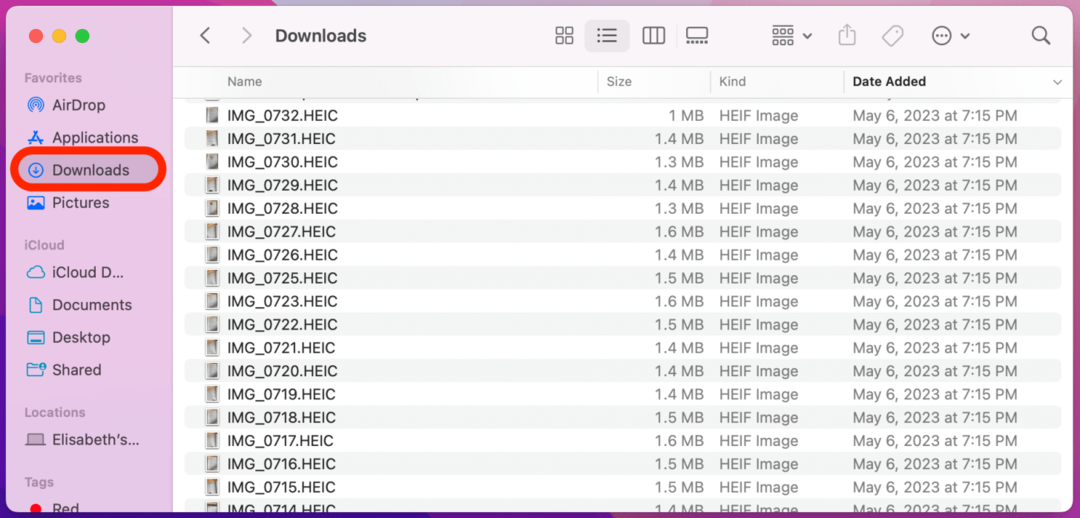
AirDrop Dosyaları iPhone'da Nereye Gidiyor?
iPhone'unuzda AirDropped ile size gönderilen fotoğraflar doğrudan Fotoğraflar uygulamanıza gider. Diğer dosya türleri ilişkili uygulamalarına (örn.
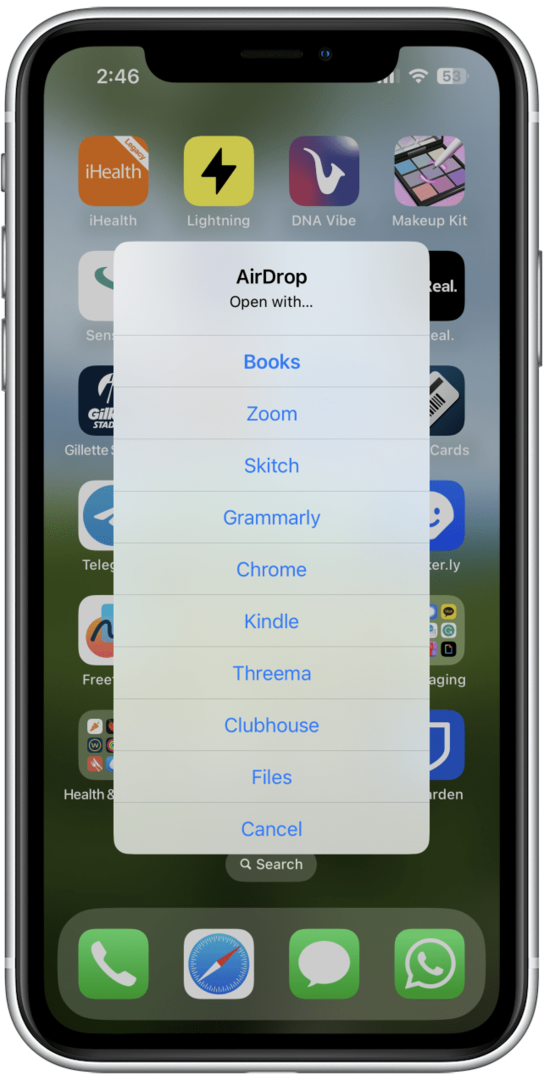
AirDrop dosyasını nerede açmak istediğinizi seçin, dosya o uygulamaya kaydedilecektir.
AirDrop Fotoğraflarını Bulamıyor musunuz? İşte Yapmanız Gerekenler
AirDrop fotoğraflarını iPhone'unuzda bulamıyorsanız, kesinlikle hüsrana uğrayacaksınız. Birisinin size bir fotoğrafı veya dosyayı AirDroup ile atıp bulamadığınızı kontrol etmeniz gereken bazı şeyler şunlardır:
- Doğru cihaza gönderdiklerinden emin olun. Açık birden fazla aygıtınız varsa (Mac ve iPhone veya iPad gibi), hangisine gönderildiği konusunda kafanız karışmış olabilir. Bir AirDrop'u almadan önce onaylamanız gerekir, ancak birden çok kez bir şeyi o kadar otomatik yaptım ki, yapamıyorum bile. yapmayı unutmayın, bu yüzden iPhone'unuzda yapmak istediğinizde Mac'inizde kabul etmediğinizden emin olmak için kontrol edin veya tam tersi.
- AirDrop'un geçip geçmediğini kontrol edin. Diğer kişi dosyayı başarıyla gönderdikten sonra, AirDrop seçimlerinde Gönderildi durumuna sahip olacaktır. Hâlâ yükleme durumunu gösteriyorsa (Bekliyor veya Gönderiliyor), AirDrop henüz geçmemiş demektir.
- Doğru yere baktığınızdan emin olun. iPhone/iPad ve Mac'in farklı olduğunu unutmayın! AirDropped fotoğrafları iPhone'unuzdaki İndirilenler'de veya Mac'teki Fotoğraflar uygulamanızda görünmez.
Bir AirDrop Konumunu Değiştirebilir misiniz?
Ne yazık ki, cihazlarınızdan herhangi birinde varsayılan AirDrop konumunu değiştiremezsiniz. Ancak, iPhone'unuzda varsayılan konumu olmayan bir dosya aldıysanız, yukarıda gösterilen menüden seçim yapabilirsiniz.